Photoshopは使いこなせば出来ない事は無いくらい、何でもできるソフトですが、使いこなせるまでの道のりは長いです。
特に初心者はレイヤーやマスク、ブラシなどのツールを覚えるのには一定の時間が掛かります。
しかし、今回紹介する、写真を復元・白黒写真のカラー化は複雑な手順は無く、画面のボタンをクリックするだけで、取りあえずは出来上がります。
なのでPhotoshop初心者でも5分もあれば白黒写真をカラー化して、更にダメージのある写真もある程度は補正する事が出来ます。
しかしAIで補正しているので、完璧には自分のイメージ通りに出来る訳ではありません、あくまで写真を補正する為の時短ツールの位置づけかと思います。
尚、カラー化については既に実装されていますが、写真の復元については2023年2月の段階ではベータ版のみの提供です。
白黒写真→カラー化
白黒写真をカラー写真に変換したいと時や、写真のキズやシワを手軽に修復したい。
以前であれば全ての作業が手作業だったのですが、現在ではAIの力を借りて驚くほど簡単で素早く仕上げることが出来るようになりました。
カラー化を適用する前に写真の露出を適正に補正しておくことで、カラー予測の精度を上げることができます。
ここではカラーの精度を分かり易くするために、カラー写真を白黒写真に変換して、その白黒写真をPhotoshopのAIでカラー写真にしました。
元のカラー写真と、AIでのカラー化で見比べると、その精度が良く分かると思います。
カラー化の手順
初めに、事前にカラー写真を白黒に変換したファイルを読み込ませ、作業を開始します。
Photoshop メニューバーより、ニューラルフィルターを選ぶ
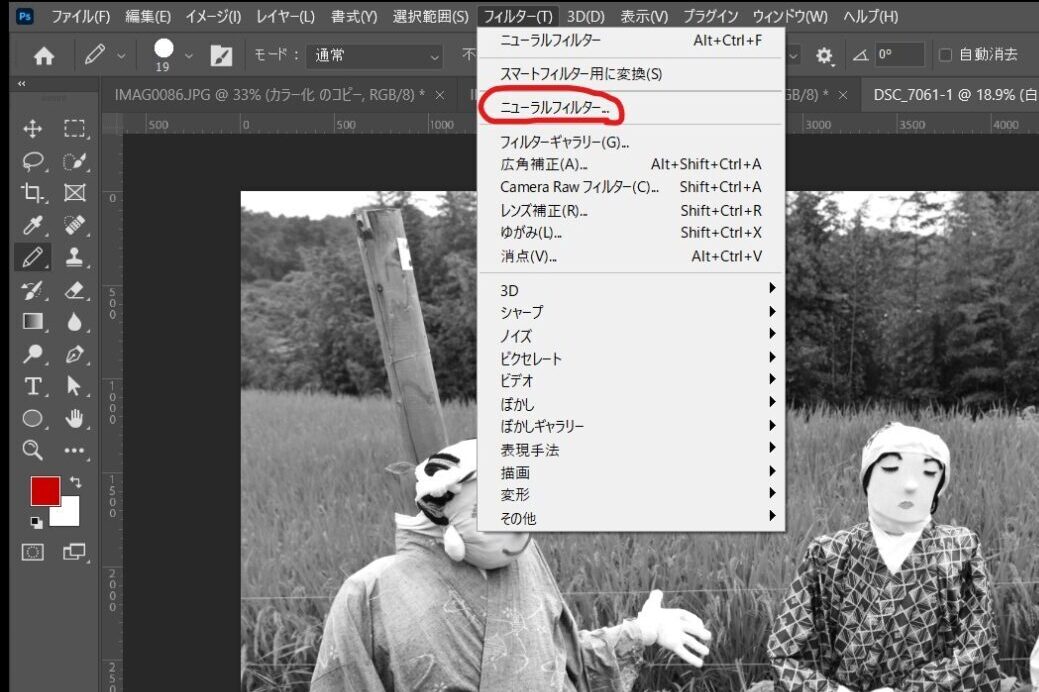
次に、カラー化を選ぶ
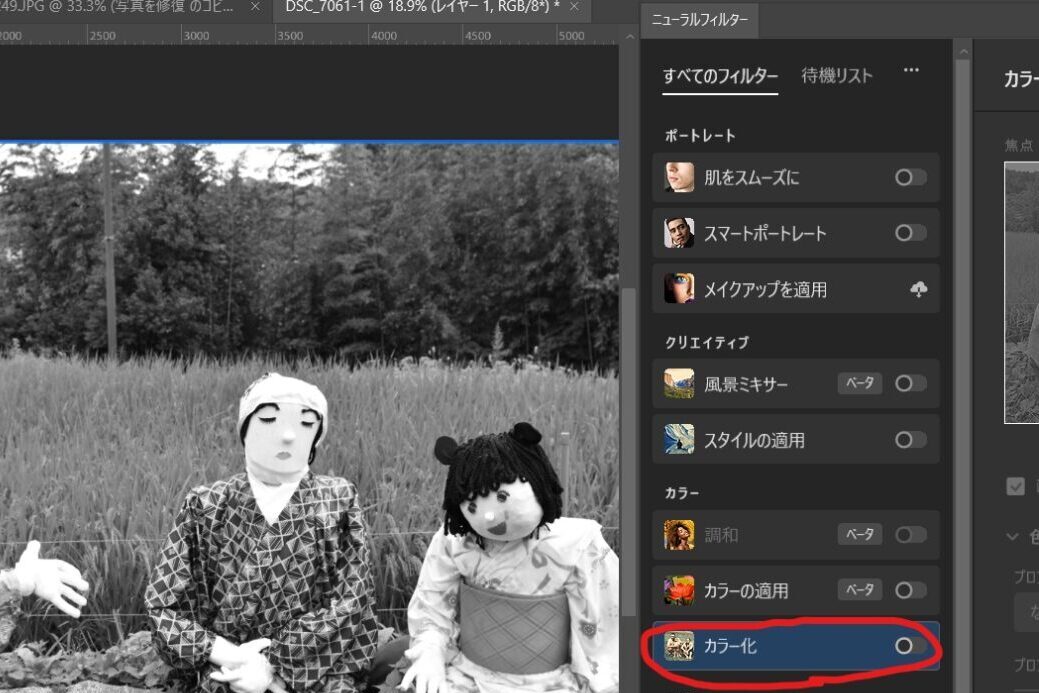
カラー化を選ぶと、AIが自動的に写真をカラーにするが、更に詳細にカラー化したければ、スライダーを操作して色の指定が出来ます。
ここでは、手を加えず全てAIに任せる。
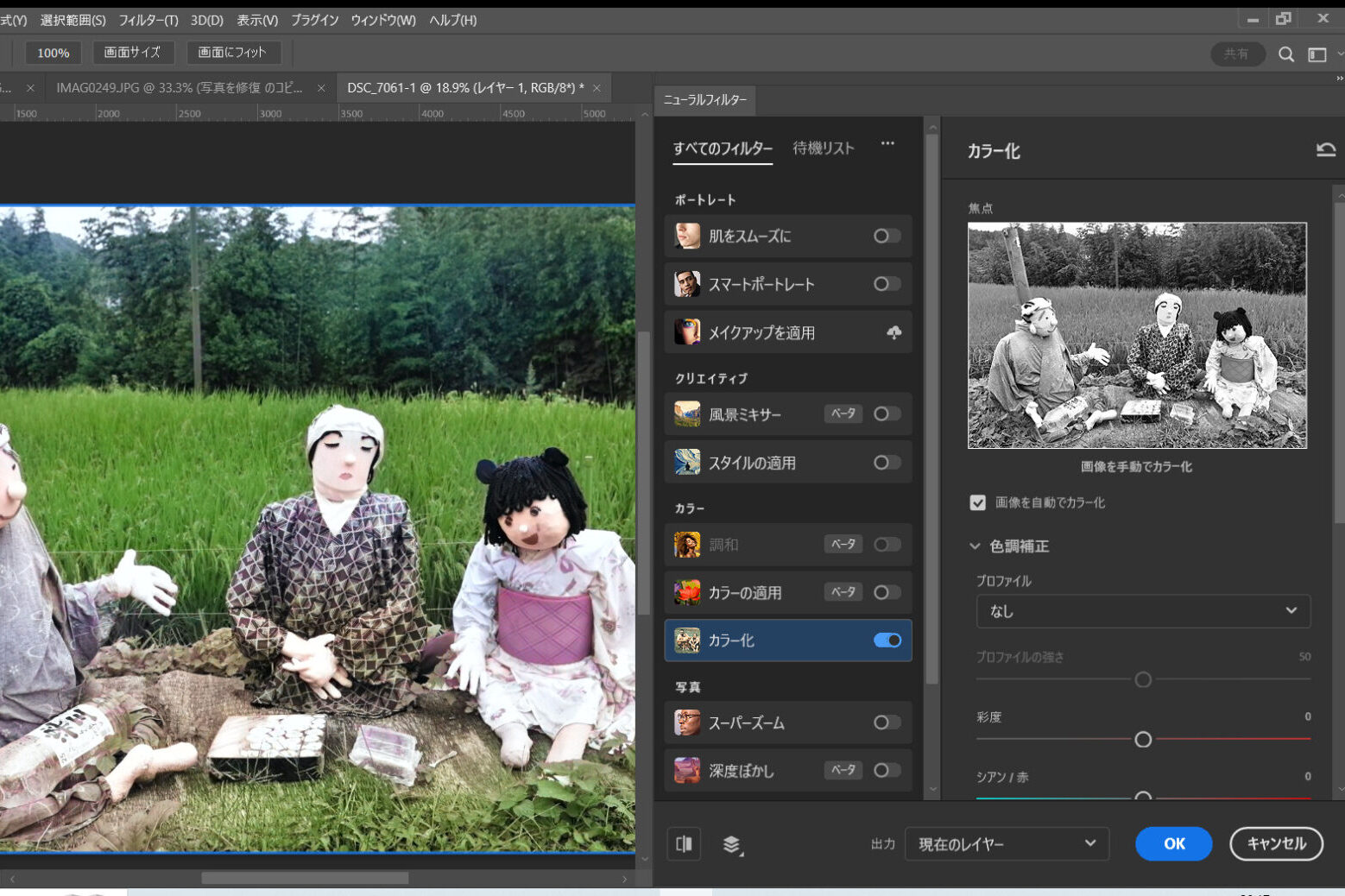
これで、出来上がりです。
下の写真は ①元のカラー画像 ②白黒画像 ③AIでカラー化



この写真は、案山子です。
①の写真と③の写真を比べると、AIは案山子を人間と認識し顔の色を自然な人の色に認識したようです。
背景の田んぼの稲も青々と認識していますが、全体的な雰囲気は白黒からのカラー化の写真でも十分に許容度出来るレベルだと思います。
古びた写真も
白黒写真だけでは無く、古い写真・色褪せた写真も同じ工程 ニューラルフィルター → カラー化する事で色が蘇ってきます。
この手順も先ほどと同じで、一瞬で出来上がります。


この写真は、ニューラルフィルター・カラー化で若干スライダーにて緑の色を強調して、ゴミを取っています。
写真を復元
写真を復元する場合のパターンとしてプリントされた写真かフイルムカメラで撮ったフイルム・ネガをパソコンに取り込む場合があると思います。
スキャナー・フイルムスキャナー等でプリントされた写真を取り込むと、ゴミが付いて白い斑点が付く時があります。
特にフイルムスキャナーで画像を取り込むときはゴミ発生率は高くなります。
フイルムに付いたゴミを撮るのは難しく下手すればフイルムに傷を付ける事になりますし、ゴミの他にキズなどのダメージを受けている場合もあります。
そんな悩みもPhotoshopの写真を復元で解決します。
この機能は古い写真にあるキズ等のダメージをAIが自動的に修復してくれるものです。
手順は、カラー化と殆ど同じで、メニューバーより、ファイル→ニューラルフィルター→写真を復元 すれば、写真のゴミが自動で綺麗に除去できます。
カラー化の時と同様に、初めての使用であれば、ダウンロードボタンを押すことで次回からは普通に使用可能となります。
下の写真は、元画像のゴミが付いた写真です。

ニューラルフィルターから写真を復元を選択すれば、白いゴミは殆ど分からなくなりました。

更に復元出来た写真を、Photoshopのメニューバーよりcamera RWA を選択して色合いを変えてみました。
色合いに関しては正解は在りません、写真が暗くっても明るくっても、色彩いに関しても個人の好みと実際に見た記憶色やクリエイティブな視点で決めます。
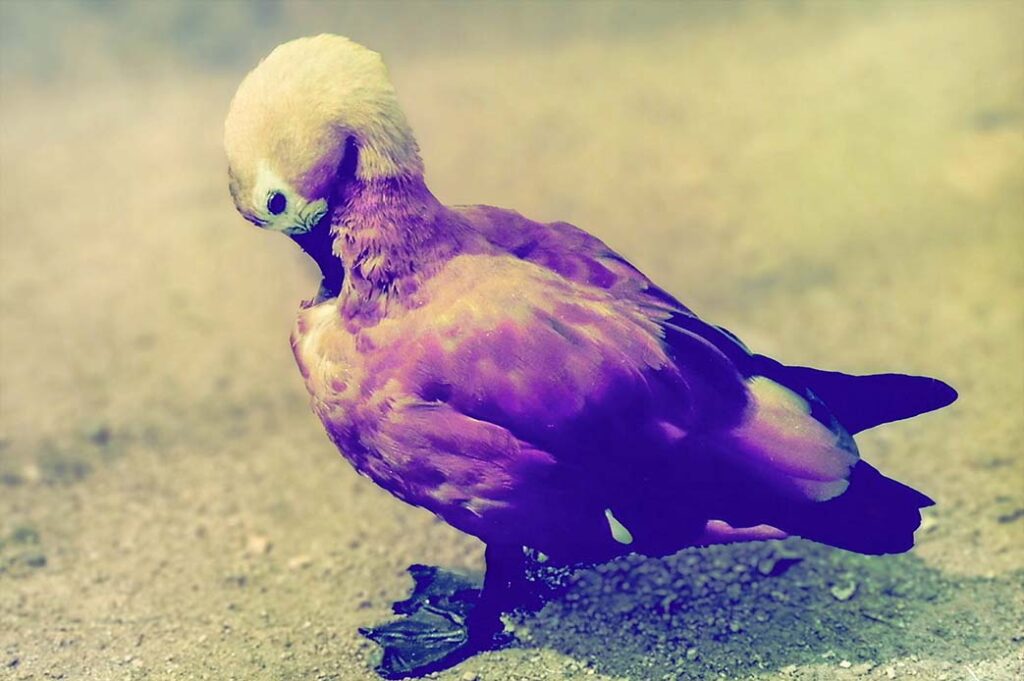
まとめ
- カラー化 フィルターメニューからニューラルフィルターを選択し一覧より「カラー化」を選びます。
- 写真を復元 フィルターメニューからニューラルフィルターを選択し一覧より「写真を復元」を選びます
「カラー化」も「写真を復元」も操作手順は殆ど同じです、慣れてきたら更に細かい設定はスライダーを動かせば色合いが変化するので、自分好みの色合いに出来ます。
写真のカラー化とは反対に最近では白黒写真が静かなブームになっています、白黒撮影についてはこちらで→解説しています白黒写真の世界の美しさ、モノクロが描く光と影の世界
カメラの露出設定は必要なし!写真の明暗は編集ソフトで補正すれば大丈夫!


